WidsMob PDFEdit是一款PDF編輯工具,可以幫助用戶對(duì)PDF文件進(jìn)行修改編輯,使用這款軟件可以對(duì)PDF的背景、文件內(nèi)容等進(jìn)行修改,還可以在PDF文件上添加水印,標(biāo)明PDF文件的出處。還有格式轉(zhuǎn)換功能,可以幫助用戶將PDF文件轉(zhuǎn)換為其他文檔格式,在轉(zhuǎn)換時(shí)還會(huì)保持PDF原有的布局。
軟件特色
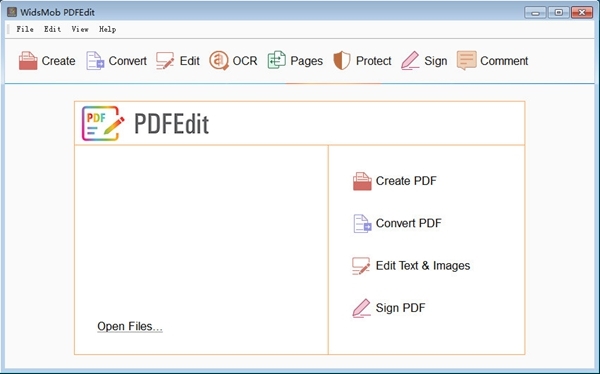
1、在辦公室編輯文本和圖像
為了實(shí)現(xiàn)PDF格式,您可以像單擊Office Word一樣簡(jiǎn)單地添加,刪除,提取和編輯單擊內(nèi)的文本和圖像。當(dāng)然,您也可以調(diào)整PDF中文本的字體,大小,顏色和其他參數(shù)。此外,WidsMob PDFEdit(pdf編輯器)破解版還使您可以輕松裁剪,調(diào)整大小甚至添加水印。先進(jìn)的OCR將幫助您將PDF文件中的文本提取為Word或其他文件格式
2、創(chuàng)建包含多個(gè)文件的PDF
除了創(chuàng)建新PDF的基本方法外,您還可以直接將Word,Excel,PowerPoint和200多種文件格式創(chuàng)建為PDF。只需將不同的文件組合成滿意的PDF文件即可。它還使您可以合并文件,分割頁(yè)面,裁剪所需的部分,重新排列頁(yè)面順序,甚至輕松管理PDF文件
3、履行和簽名PDF文件
當(dāng)您以PDF格式下載某些應(yīng)用程序時(shí),可以將文本,圖像,鏈接甚至注釋添加到PDF表單。您也可以將簽名添加到PDF文件中,并通過(guò)電子郵件或其他應(yīng)用程序?qū)⑵浒l(fā)送給其他人,而無(wú)需下載或打印。此外,您也可以直接從WidsMob下載PDF表格
4、保護(hù)和加密PDF文檔
為您的文檔設(shè)置密碼以保護(hù)它。您還可以向不同的用戶授權(quán)不同的權(quán)限,以使某些用戶看不到文檔的內(nèi)容,而某些用戶卻可以。無(wú)論如何,您可以根據(jù)需要自定義文檔。您也可以使用數(shù)字簽名來(lái)保護(hù)您的文檔
5、將PDF轉(zhuǎn)換為其他文件格式
輕松將PDF格式轉(zhuǎn)換為Microsoft Office格式,例如word,Excel,PowerPoint等。甚至掃描的PDF文檔也可以轉(zhuǎn)換為Word文件。PDF表單可以轉(zhuǎn)換為Excel格式并保留原始數(shù)據(jù)。某些PDF演示文稿報(bào)告也可以轉(zhuǎn)換為PowerPoint,保持原始樣式,甚至可以輕松地在手機(jī)上閱讀文本格式
使用說(shuō)明
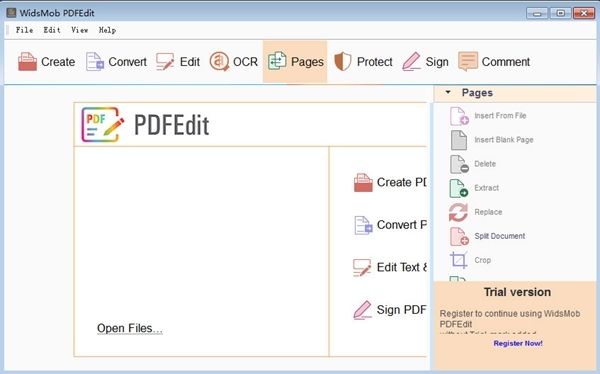
一、如何打開(kāi)PDF文件
1、雙擊
將該軟件設(shè)置為默認(rèn)PDF查看器后,雙擊PDF文檔以將其打開(kāi)
2、將文檔拖到程序中
運(yùn)行軟件,將PDF文檔拖到程序中以打開(kāi)它
3、在程序中打開(kāi)PDF文檔
運(yùn)行軟件,在“文件”下方的下拉菜單中單擊“打開(kāi)”,然后選擇PDF文檔以將其打開(kāi)
在左上方工具欄的“文件”選項(xiàng)中選擇“文件”->“擴(kuò)展”下拉菜單以打開(kāi)PDF文檔
或使用快捷鍵Ctrl + O打開(kāi)PDF文檔
二、如何查看PDF文件
1、更改查看模式
在底部的浮動(dòng)工具欄中選擇不同的查看模式
包括單頁(yè),面對(duì),連續(xù)和連續(xù)面對(duì)以及其他滿足不同要求的視圖模式
2、縮放頁(yè)面大小
在底部的浮動(dòng)工具欄中,拖動(dòng)頁(yè)面縮放滾動(dòng)條以調(diào)整頁(yè)面縮放大小或手動(dòng)填寫縮放大小
或同時(shí)按鍵盤和滾輪鼠標(biāo)上的Ctrl來(lái)調(diào)整頁(yè)面縮放大小
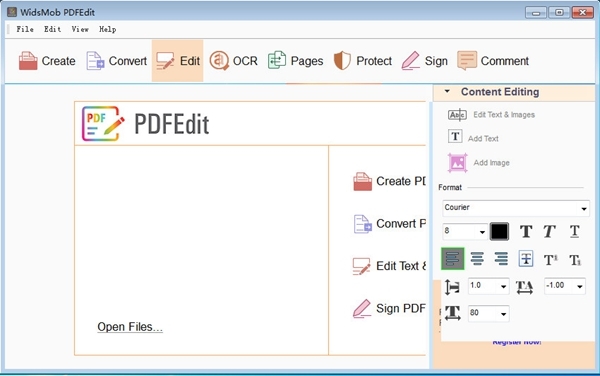
三、如何創(chuàng)建新的PDF文件
單擊程序頂部工具欄中的“創(chuàng)建”按鈕。 在彈出窗口中選擇“創(chuàng)建PDF”選項(xiàng),取消選中“將不同文件合併為一個(gè)PDF文件”選項(xiàng),然后單擊“創(chuàng)建”按鈕以創(chuàng)建不同的PDF文件
四、如何編輯PDF文件的文本
選擇要編輯的文本,然后在工具欄上選擇“編輯”選項(xiàng)以運(yùn)行編輯
要添加文本,請(qǐng)?jiān)谟覀?cè)菜單中選擇“添加文本”,將光標(biāo)放在要添加文本的位置之前,然后輸入文本
五、如何編輯PDF文件的圖像
選擇要編輯的圖像,右鍵單擊以選擇“屬性”,然后在彈出窗口中修改圖像屬性
要添加圖像,請(qǐng)?jiān)谟覀?cè)的工具欄中選擇“添加圖像”,在彈出窗口中選擇圖像,然后將其放置在要添加的位置
六、如何分割PDF文件
在右側(cè)工具欄中選擇“頁(yè)面”菜單,然后單擊“拆分PDF”
在彈出窗口中設(shè)置“拆分”選項(xiàng),單擊“確定”以拆分PDF
七、如何裁剪PDF頁(yè)面
在右側(cè)工具欄中選擇“頁(yè)面”菜單,然后單擊“裁剪頁(yè)面”
在彈出窗口中設(shè)置“裁剪”選項(xiàng),單擊“確定”以裁剪頁(yè)面
標(biāo)簽: pdf編輯 pdf水印 pdf轉(zhuǎn)換
下載地址
精品推薦
-

Heights PDF Desktop Repair Tool
詳情 -

DataNumen RAR Repair破解版
詳情 -

DataNumenDWGRepair(dwg文件損壞修復(fù)工具)
詳情 -

旋風(fēng)PDF編輯器
詳情 -

Diffchecker
詳情 -

PDF Splitter and Merger(pdf分割器)
詳情 -

pdf candy desktop(pdf多功能工具箱)
詳情 -

轉(zhuǎn)轉(zhuǎn)大師pdf編輯器
詳情 -

uPDF
詳情 -

abbyy finereader15直裝破解版
詳情 -

A PDF Page Cut漢化破解版
詳情 -

好優(yōu)文本處理系統(tǒng)
詳情 -

萬(wàn)興PDFelement 6Pro免注冊(cè)碼綠色專業(yè)版
詳情 -

PDF合成工具
詳情 -

Simpo PDF Password Remover(pdf文件密碼破解工具)
詳情 -

EXCEL封裝機(jī)
詳情
-
6 大文件分割精靈
裝機(jī)必備軟件






















網(wǎng)友評(píng)論